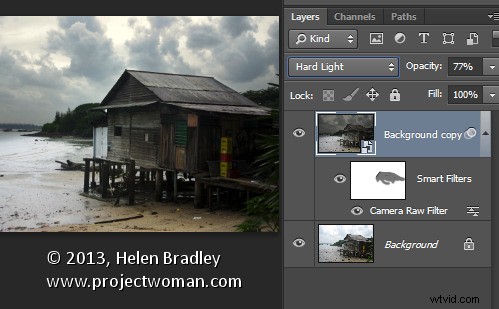
Una caratteristica nuova di Photoshop CC è il filtro Camera Raw. Usando questo filtro puoi apportare potenti modifiche non distruttive all'interno di Photoshop.
Cosa offre il filtro Camera Raw
Il filtro Camera Raw è una novità della versione Creative Cloud di Photoshop, Photoshop CC, quindi non è disponibile nelle versioni precedenti di Photoshop. Ti dà accesso alla maggior parte (ma non a tutte) delle funzionalità di Adobe Camera Raw (ACR) dall'interno di Photoshop.
Puoi usarlo su qualsiasi immagine, anche quei formati di file che ACR non supporta, e su qualsiasi livello. Quindi, non devi lavorare su un'immagine che è in uno dei formati che ACR può aprire. Puoi anche utilizzare il filtro Camera Raw in qualsiasi momento del flusso di lavoro, non solo quando apri un'immagine per la prima volta.
La combinazione del filtro Camera Raw con gli oggetti avanzati significa anche che puoi apportare una modifica utilizzando il filtro e tornare in qualsiasi momento per rivedere e modificare tali modifiche, se lo desideri.
Come funziona il filtro Camera Raw
Per vedere come funziona il filtro Camera Raw, apri qualsiasi immagine in Photoshop CC.
Per poter rivedere e modificare le modifiche apportate dal filtro, inizia convertendo il livello su cui desideri che il filtro agisca in un oggetto intelligente. Per fare ciò, fai clic con il pulsante destro del mouse sul livello e scegli Converti in oggetto avanzato o scegli Filtro> Converti per filtri avanzati.
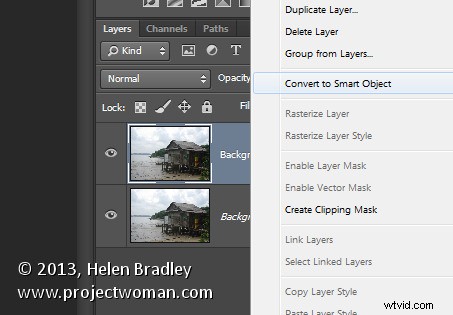
In entrambi i casi il risultato è lo stesso e avrai un livello convertito in un oggetto avanzato. L'uso degli oggetti avanzati garantisce che le regolazioni che stai per apportare possano essere modificate in seguito.
Se hai più livelli a cui vuoi applicare il filtro, seleziona quei livelli nella palette Livelli prima di convertirli tutti in un unico oggetto avanzato.
Per applicare il filtro Adobe Camera Raw, scegli Filtro> Filtro Camera Raw. Questo apre il livello corrente all'interno di ACR.
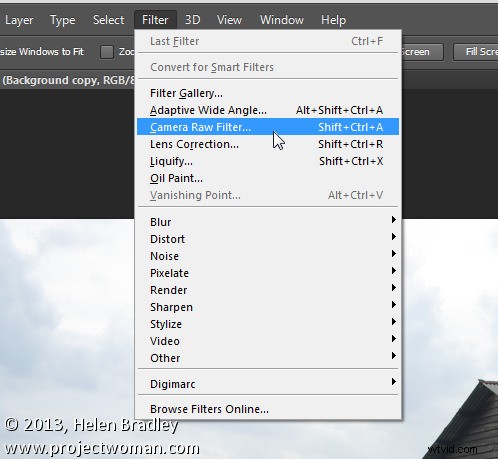
Ora puoi apportare le tue modifiche all'immagine utilizzando uno qualsiasi degli strumenti in ACR.
Quindi puoi, ad esempio, regolare il bilanciamento del bianco facendo clic sullo strumento Bilanciamento del bianco e facendo clic su qualcosa nell'immagine che dovrebbe essere grigio neutro. Questa è una soluzione che non è così facile da realizzare in Photoshop stesso. Altre utili regolazioni che puoi apportare includono la regolazione di alte luci, ombre, bianchi e neri e nitidezza, impostazioni a cui è facile accedere in ACR e meno facili (o non disponibili nel caso di Nitidezza) in Photoshop.
Sono disponibili anche i filtri ACR in modo da poter utilizzare il filtro gradiente e il nuovo filtro radiale per regolare l'immagine. Dopo aver apportato le modifiche, fare clic su OK per applicare le modifiche all'immagine e tornare a Photoshop.
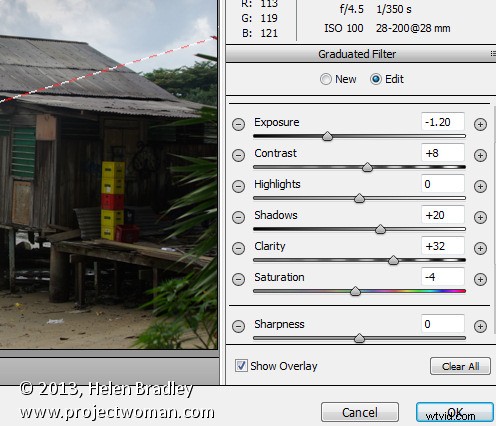
Nota che il livello dell'oggetto avanzato in Photoshop ha la sua maschera di livello, quindi puoi, se lo desideri, utilizzare la maschera di livello per regolare gli effetti che hai appena applicato all'immagine. Dipingi con il nero sulla maschera per rimuoverli e con il bianco per riapplicarli. Questa funzione è utile per regolare l'effetto di un filtro sfumato in cui sono presenti oggetti che cadono all'interno dell'area interessata dal filtro che non si desidera siano interessati da esso.
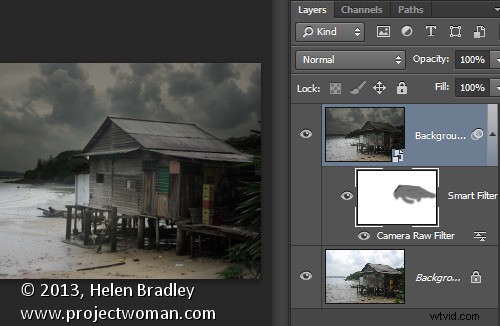
È inoltre possibile modificare le impostazioni del filtro Camera Raw in qualsiasi momento facendo doppio clic sulla voce Filtro Camera Raw nella tavolozza dei livelli. Questo riapre il livello in ACR in modo da poter apportare modifiche alle impostazioni.
I vantaggi dell'utilizzo del filtro Camera Raw
Il filtro Camera Raw offre alcuni vantaggi reali agli utenti di Photoshop. Uno è che puoi usare il filtro per rendere più nitida un'immagine e sfruttare il dispositivo di scorrimento Mascheratura durante la nitidezza in ACR. Ciò ti consente di limitare le aree dell'immagine che sono nitide solo ai bordi dell'immagine e non alle aree di colore piatto.
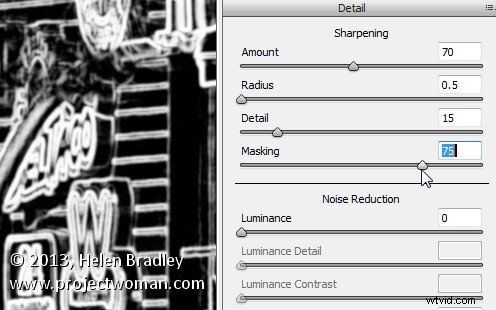
Puoi anche accedere a strumenti che non sono disponibili in Photoshop come Chiarezza e Filtro graduato, Pennello di regolazione e Filtro radiale.
Il filtro Camera Raw fornisce anche un modo pratico per lavorare con un'immagine JPG in ACR. Ovviamente puoi aprire un JPG in ACR ma, se ti dimentichi di farlo, il filtro Camera Raw offre praticamente le stesse funzionalità in qualsiasi momento del tuo flusso di lavoro.
Altre opzioni fornite dal filtro Camera Raw sono l'accesso ai cursori dell'effetto Tonalità divisa, ai predefiniti, alla nuova correzione verticale, alla vignettatura post ritaglio, ai nuovi strumenti di aberrazione cromatica e deframmentazione e ai cursori di riduzione del rumore.
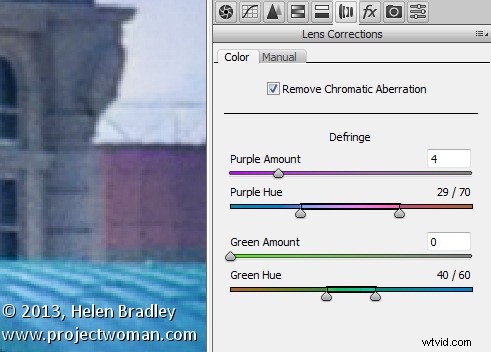
A condizione che salvi l'immagine in un formato di file a più livelli come PSD, potrai tornare in qualsiasi momento e modificare la regolazione del filtro Camera Raw che hai effettuato.
È probabile che se hai familiarità con l'utilizzo di ACR per l'elaborazione delle tue immagini raw, scoprirai che il nuovo filtro Camera Raw in Photoshop CC è una gradita aggiunta al tuo flusso di lavoro.
